Bir formülü excel'deki bir değere nasıl dönüştürebilirim?
İşime başladığım ilk günlerden itibaren bir şeyi zor yoldan öğrendim:
Birine rapor (Excel’de) göndermeden önce formülü değere dönüştürmemiz gerekir. Bu sadece bir formülü sonuç değeriyle değiştirmek anlamına gelir. Şöyle düşünün, birine rapor gönderdiğinizde formüllerle değil değerlerle ilgilenir, bir formül gelir.
Size bunu yapmanın ilginç yollarından bazılarını anlatayım ama ondan önce.
Neden bir formülü değere dönüştürmelisiniz?
Bir formülü sonuç değeriyle değiştirmenizin bazı nedenleri aşağıda verilmiştir.
- Kaynak verileri olmayan birine rapor gönderiyorsanız tüm formülleri statik değerlere dönüştürmek en iyisidir.
- Bazı işlevler geçicidir ve e-tablonuzu güncellediğinizde değerleri yeniden hesaplanır.
- Son kullanıcının hesaplamayı değiştirmesini önleyin.
- Statik değerler kolayca düzenlenebilir ve herkes bunları kolayca kopyalayıp yapıştırabilir .
- Son kullanıcının kafasını karmaşık formüllerle karıştırmak istemezsiniz.
- Veya formülleri göstermek istemezsiniz .
Kısa Not: Bu, temel Excel becerilerini geliştirmeye yardımcı olabilecek Excel ipuçlarından biridir.
1. Değerleri basit bir klavye kısayoluyla yapıştırın
Hız ve kolaylık açısından kısayol tuşları en iyisidir ve formülleri değerlere dönüştürmenin en kolay yolu kısayol tuşu kullanmaktır.
Tek yapmanız gereken:
- Formüllerinizin bulunduğu hücre aralığını seçin.
- Hücreleri kopyalamak için Ctrl + C tuşlarına basın.
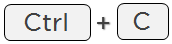
- Ve sonra Alt + ES V.

Bu kısayol tuşu kullanıldığında tüm formüller statik sonuç değerleriyle değiştirilecektir.
Not: Orijinal formülleri kaybetmek istemiyorsanız bir yedek dosya oluşturmanız gerekir.
2. Değerlere dönüştürmek için Özel Yapıştır’ı kullanma
Kısayol tuşunu kullanmaktan hoşlanmıyorsanız, onu değiştirmek için özel yapıştırma seçeneğini kullanabilirsiniz.
- Öncelikle tarih aralığınızı veya sütunun tamamını seçin.
- Daha sonra sağ tıklayıp kopyalayın.
- Ana Sayfa sekmesine gidin ➜ Pano ➜ Yapıştır ➜ Özel Yapıştır.
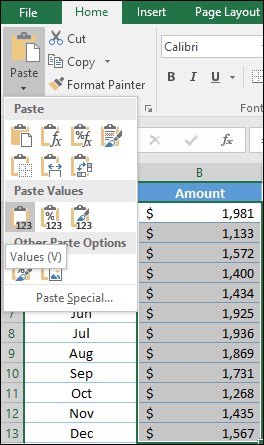
- Veya sağ tıklayıp Özel Yapıştır -> Değerler seçeneğine de gidebilirsiniz.
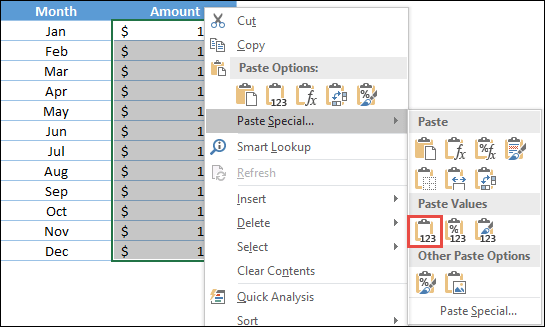
Bu yöntem, tüm formülleri statik sonuç değerleriyle değiştirmek için kısayol tuşu yöntemi gibi çalışır.
3. Bağlam menüsünü kullanma
Ve eğer özel yapıştırmayı kullanmak istemiyorsanız, bu dönüşüm için sağ tıklayıp sürükle bırak yöntemini kullanabilirsiniz.
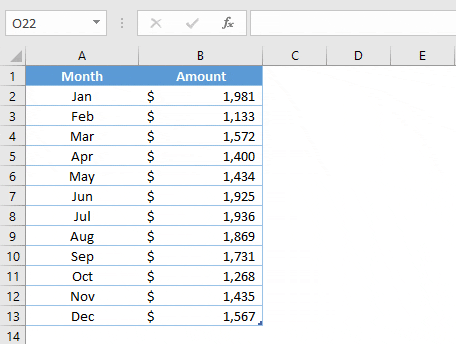
- Öncelikle formüllerinizin bulunduğu hücre aralığını seçin.
- Şimdi seçimin kenarına sağ tıklayın.
- Ve sağ tıklamayı basılı tutarak aralığı sağa sürükleyin ve anında orijinal konumuna geri getirip bırakın.
- Burada seçenekler menüsünü göreceksiniz.
- Bu seçenekler menüsünden “Buraya yalnızca değerler olarak kopyala” seçeneğini seçin.
Bu, bu hücrelerdeki tüm formülleri anında statik sonuç değerlerine dönüştürecektir.
4. Formülleri VBA Koduyla Değerlere Dönüştürün
Tüm formülleri otomatik olarak metin veya sayısal değerlere dönüştürmek istiyorsanız bunun için VBA’yı kullanabilirsiniz. Burada sadece hücre aralığını seçip bu makroyu çalıştıracağınız basit bir VBA kodundan bahsetmiştim.
Sub ConvertToValues() Dim MyRange As Range Dim MyCell As Range Select Case MsgBox("You Can't Undo This Action. " & _ "Save Workbook First?", _ vbYesNoCancel, "Alert") Case Is = vbYes ThisWorkbook.Save Case Is = vbCancel Exit Sub End Select Set MyRange = Selection For Each MyCell In MyRange If MyCell.HasFormula Then MyCell.Formula = MyCell.Value End If Next MyCell End Subİlgili: Excel VBA Eğitimi
5. Formülün içindeki değerlere dönüştürün
Farklı düşünelim. İki veya üç işlevin birleşiminden oluşan karmaşık bir formülünüz var. Burada bir metin değerini temizlemek ve ardından onu doğru büyük/küçük harfe dönüştürmek için uzun bir formülünüz var.

Şimdi, iki ikame fonksiyonunun sonucunu statik metin değerlerine dönüştürmek istiyorsanız, adımlar aşağıda verilmiştir.
- F2’yi kullanarak formülü düzenleyin .
- Formülün yalnızca statik değere dönüştürmeniz gereken kısmını seçin.
- F9’a basın.

Artık uygun metin durumuna dönüştürebileceğiniz tek bir metin değeriniz var.
6. Power Query ile formül sonuç değerini alın
Bazen bir formülün sonuç değerini dönüştürmek yerine ayrı bir hücreye almanız gerekebilir. Ve bu durumda bir güç sorgusu kullanabilirsiniz.
Müşterinize göndermeden önce onu değerlere dönüştürmeniz gerekir. Ama olay şu ki, tüm formülleri kaybetmek istemezsin. İşte güç sorgusu kullanarak formüllerden değer almanın basit adımları.
- Tabloyu seçin ve Veri sekmesine gidin ➜ Al ve Dönüştür ➜ Tablodan.
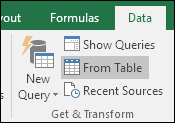
- Bu, tablonuzu Power Query Düzenleyicisi’nde açacaktır.
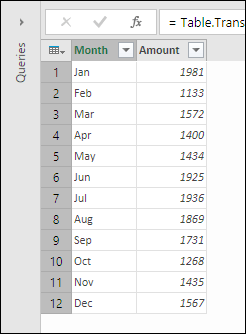
- Oradan “Kapat ve Yükle”ye tıklamanız yeterli.
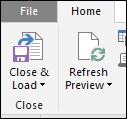
- Artık güç sorgusu, formüller yerine fiyat değerlerinin bulunduğu yeni bir sayfaya yeni bir tablo ekleyecektir.
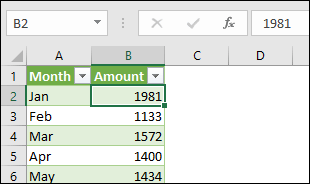
En iyi yanı, formül tablonuzda değişiklik yaptığınızda güç sorgusu tablosunu yenilemenizdir. Bu yöntemi kullanarak her seferinde verileri kopyalayıp yapıştırmanıza gerek kalmaz.
Sonuç
Bazen karmaşık ve büyük formüller kullanmak çalışma kitabınızın boyutunu artırır. Bu yüzden başkalarıyla paylaşmadan önce bunları mutlak değerlere dönüştürmek daha iyidir.
Yukarıda tartıştığımız tüm yöntemler size farklı durumlarda yardımcı olabilir. Bana sorarsanız favorim klavye kısayolu ama bazen PowerQuery kullanmayı da seviyorum.
Umarım bu ipucunu faydalı bulmuşsundur, ama şimdi bana bir şey söyle.
Senin favorin ne? Formülleri değerlere dönüştürmek için kullandığınız başka bir yöntem var mı?
Lütfen yorum bölümünde benimle paylaşın, sizden haber almak isterim ve bu ipucunu arkadaşlarınızla paylaşmayı unutmayın, eminim onlar da bunu takdir edeceklerdir.
İlgili eğitimler
- Negatif bir sayıyı Excel’de pozitife dönüştürme
- Excel’e zaman damgası ekleme
- Excel’e madde işaretleri ekleme
- Excel’de bir hücreye ok ekleme
- Excel’de seri numaralarını otomatik olarak ekleme